SAP BODS - การสร้างและการอัปเดตที่เก็บข้อมูล
ในการสร้าง BODS Repository คุณต้องติดตั้งฐานข้อมูล คุณสามารถใช้ SQL Server, ฐานข้อมูล Oracle, My SQL, SAP HANA, Sybase และอื่น ๆ
การสร้างที่เก็บ
คุณต้องสร้างผู้ใช้ต่อไปนี้ในฐานข้อมูลขณะติดตั้ง BODS และเพื่อสร้างที่เก็บ ผู้ใช้เหล่านี้จำเป็นต้องล็อกอินเข้าสู่เซิร์ฟเวอร์ต่างๆเช่น CMS Server, Audit Server เป็นต้น
สร้าง BODS ของผู้ใช้ที่ระบุโดย Bodsserver1
- ให้การเชื่อมต่อกับ BODS;
- ให้สิทธิ์การสร้างเซสชันแก่ BODS;
- ให้ DBA เป็น BODS;
- ให้สิทธิ์สร้างตารางใด ๆ กับ BODS
- ให้สิทธิ์สร้างมุมมองใด ๆ กับ BODS
- ให้วางตารางใด ๆ ให้กับ BODS;
- ให้สิทธิ์ในการดู BODS;
- ให้แทรกตารางใด ๆ กับ BODS;
- ให้การอัปเดตตารางใด ๆ กับ BODS
- ให้สิทธิ์ลบตารางใด ๆ เป็น BODS;
- แก้ไขผู้ใช้ BODS QUOTA ไม่ จำกัด เฉพาะผู้ใช้
สร้าง CMS ของผู้ใช้ที่ระบุโดย CMSserver1
- ให้สิทธิ์เชื่อมต่อกับ CMS;
- ให้สิทธิ์สร้างเซสชันเป็น CMS
- ให้ DBA เป็น CMS;
- ให้สิทธิ์สร้างตารางใด ๆ เป็น CMS
- ให้สิทธิ์สร้างมุมมองใด ๆ กับ CMS
- อนุญาตให้วางตารางใด ๆ เป็น CMS;
- ให้สิทธิ์การดู CMS ใด ๆ
- อนุญาตให้แทรกตารางใด ๆ กับ CMS;
- ให้การอัปเดตตารางใด ๆ เป็น CMS
- ให้สิทธิ์ลบตารางใด ๆ เป็น CMS;
- แก้ไข CMS ของผู้ใช้ไม่ จำกัด โควต้าสำหรับผู้ใช้
สร้าง CMSAUDIT ของผู้ใช้ที่ระบุโดย CMSAUDITserver1
- ให้การเชื่อมต่อกับ CMSAUDIT;
- ให้สิทธิ์ Create Session เป็น CMSAUDIT
- ให้ DBA เป็น CMSAUDIT;
- ให้สิทธิ์สร้างตารางใด ๆ กับ CMSAUDIT;
- ให้สิทธิ์สร้างมุมมองใด ๆ กับ CMSAUDIT;
- อนุญาตให้วางตารางใด ๆ เพื่อ CMSAUDIT;
- ให้สิทธิ์ในการดู CMSAUDIT;
- ให้สิทธิ์แทรกตารางใด ๆ กับ CMSAUDIT;
- ให้อัปเดตตารางใด ๆ เป็น CMSAUDIT;
- ให้สิทธิ์ลบตารางใด ๆ เป็น CMSAUDIT;
- แก้ไข CMSAUDIT ผู้ใช้โควต้าไม่ จำกัด เฉพาะผู้ใช้
เพื่อสร้าง Repository ใหม่หลังการติดตั้ง
Step 1 - สร้างฐานข้อมูล Local_Repoและไปที่ Data Services Repository Manager กำหนดค่าฐานข้อมูลเป็นที่เก็บในเครื่อง

หน้าต่างใหม่จะเปิดขึ้น
Step 2 - กรอกรายละเอียดในช่องต่อไปนี้ -
ประเภทที่เก็บ, ประเภทฐานข้อมูล, ชื่อเซิร์ฟเวอร์ฐานข้อมูล, พอร์ต, ชื่อผู้ใช้และรหัสผ่าน

Step 3 - คลิกไฟล์ Createปุ่ม. คุณจะได้รับข้อความต่อไปนี้ -

Step 4 - ตอนนี้เข้าสู่ระบบ Central Management Console CMC ใน SAP BI Platform ด้วยชื่อผู้ใช้และรหัสผ่าน
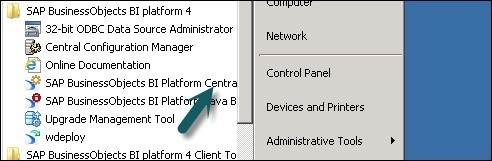
Step 5 - ในหน้าแรกของ CMC คลิก Data Services.

Step 6 - จากไฟล์ Data Services คลิกเมนู Configure a new Data Services ที่เก็บ

Step 7 - กรอกรายละเอียดตามที่ระบุในหน้าต่างใหม่
- ชื่อที่เก็บ: Local_Repo
- ประเภทฐานข้อมูล: SAP HANA
- ชื่อเซิร์ฟเวอร์ฐานข้อมูล: ดีที่สุด
- ชื่อฐานข้อมูล: LOCAL_REPO
- ชื่อผู้ใช้:
- Password:*****

Step 8 - คลิกปุ่ม Test Connection และหากประสบความสำเร็จให้คลิก Save. เมื่อคุณบันทึกแล้วจะอยู่ใต้แท็บ Repository ใน CMC
Step 9 - ใช้สิทธิ์การเข้าถึงและความปลอดภัยบนที่เก็บในเครื่องใน CMC → User and Groups.
Step 10 - เมื่อได้รับการเข้าถึงแล้วให้ไปที่ Data Services Designer →เลือก Repository →ป้อนชื่อผู้ใช้และรหัสผ่านเพื่อเข้าสู่ระบบ

การอัพเดต Repository
ในการอัปเดตที่เก็บให้ทำตามขั้นตอนที่กำหนด
Step 1 - หากต้องการอัปเดต Repository หลังการติดตั้งให้สร้างฐานข้อมูล Local_Repo และไปที่ Data Services Repository Manager
Step 2 - กำหนดค่าฐานข้อมูลเป็นที่เก็บในเครื่อง

หน้าต่างใหม่จะเปิดขึ้น
Step 3 - ป้อนรายละเอียดสำหรับฟิลด์ต่อไปนี้
ประเภทที่เก็บ, ประเภทฐานข้อมูล, ชื่อเซิร์ฟเวอร์ฐานข้อมูล, พอร์ต, ชื่อผู้ใช้และรหัสผ่าน

คุณจะเห็นผลลัพธ์ตามที่แสดงในภาพหน้าจอที่แสดงด้านล่าง
